Aby przetłumaczyć interfejs oryginalnej wersji systemu operacyjnego Windows XP, Vista lub 7 z języka angielskiego na rosyjski, potrzebujesz pakietu MUI, który zawiera wszystkie teksty i oznaczenia językowe zawarte w systemie operacyjnym.
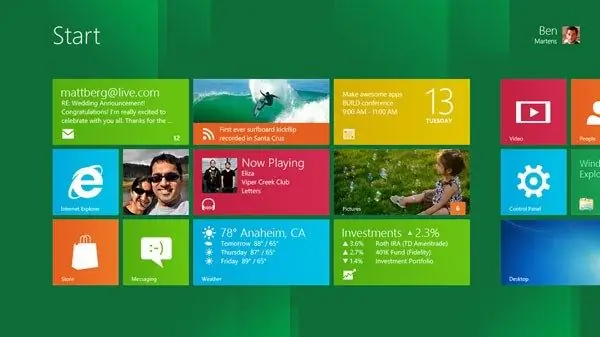
Instrukcje
Krok 1
W każdej z wersji systemu Microsoft Windows instalacja pakietów językowych MUI wygląda mniej więcej tak samo, niektóre kroki można pominąć lub uzupełnić opcjami, ale ogólnie instalacja języka rosyjskiego lub innego języka na angielski jest identyczna zarówno w XP, jak i 7. Jednocześnie koszty uwzględniają, że w Windows 7 ta opcja jest dostępna tylko dla użytkowników dystrybucji Windows 7 Enterprise (Enterprise) i Windows 7 Ultimate (Ultimate). Pakiety językowe można pobrać z oficjalnej witryny Microsoft Windows:
Proponuje się instalację języka rosyjskiego przez Internet za pomocą usługi Windows Update. Niezbędne jest włączenie automatycznych aktualizacji i zapory w panelu sterowania.
Krok 2
W przypadku wersji Windows Vista lub Windows 7 przejdź do witryny Windows Update. Można to zrobić za pomocą "Start" - Panelu sterowania lub wpisując zapytanie Windows Update w pasku wyszukiwania aplikacji.
Krok 3
Sprawdź aktualizacje firmy Microsoft przez Internet, klikając przycisk Sprawdź w trybie online dostępność aktualizacji z witryny Microsoft Update i poczekaj, aż system Windows połączy się z serwerem i sprawdzi, czy są najnowsze pliki aktualizacji. W tym czasie wymagane będzie stabilne, szybkie połączenie internetowe.
Krok 4
Jeśli zostaną znalezione aktualizacje, kliknij Opcjonalne aktualizacje są dostępne. Na ekranie pojawi się lista pakietów językowych, które można zainstalować. Zaznacz wymagany język („rosyjski” lub rosyjski), a następnie kliknij przycisk OK, a następnie - Zainstaluj aktualizacje.
Krok 5
Po pobraniu pakietu językowego musisz go zastosować i ponownie uruchomić komputer, aby zmiany zaczęły obowiązywać. Jeśli to konieczne, będziesz musiał wprowadzić hasło administratora, jeśli próbujesz zainstalować nowy język z konta gościa.






